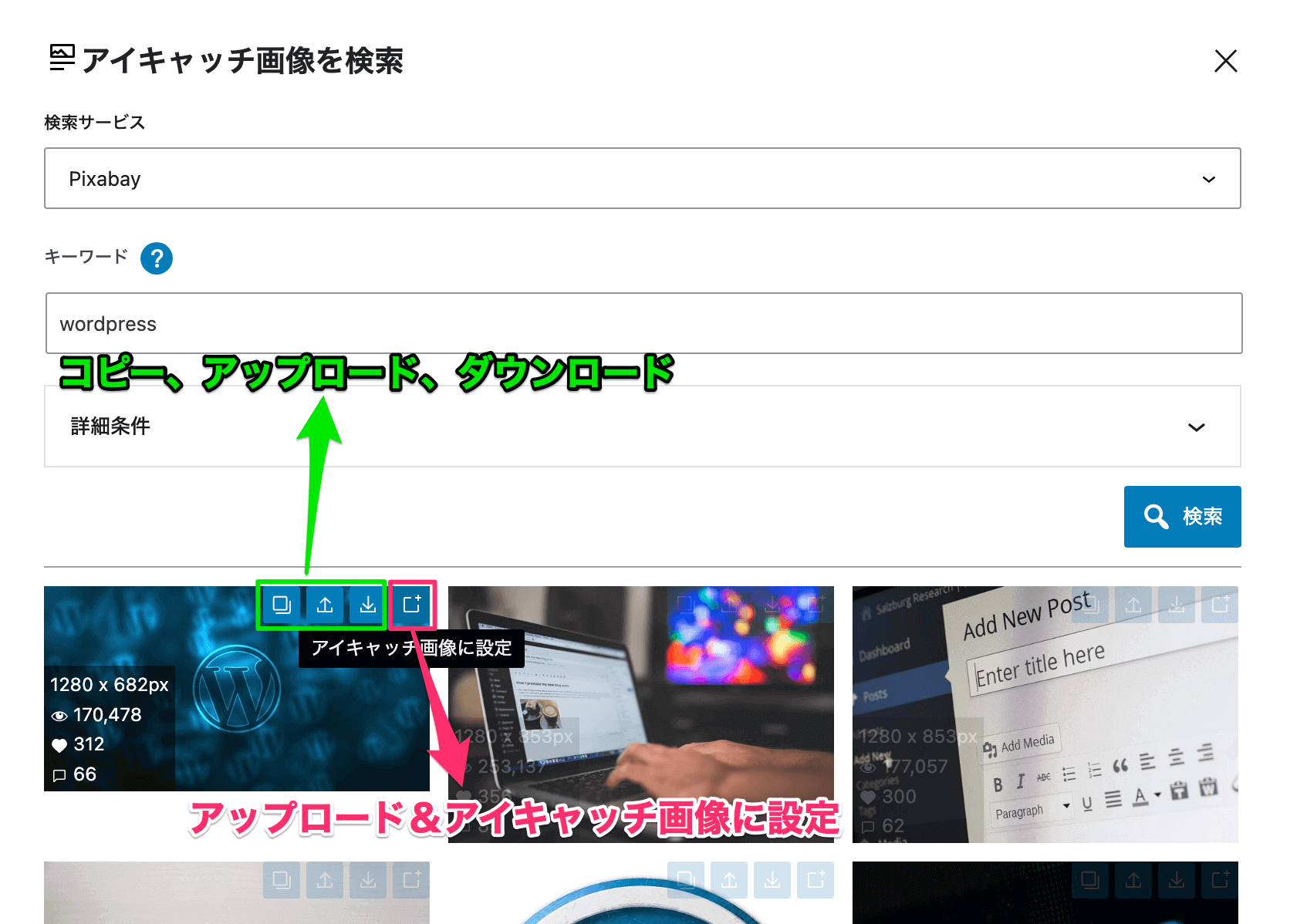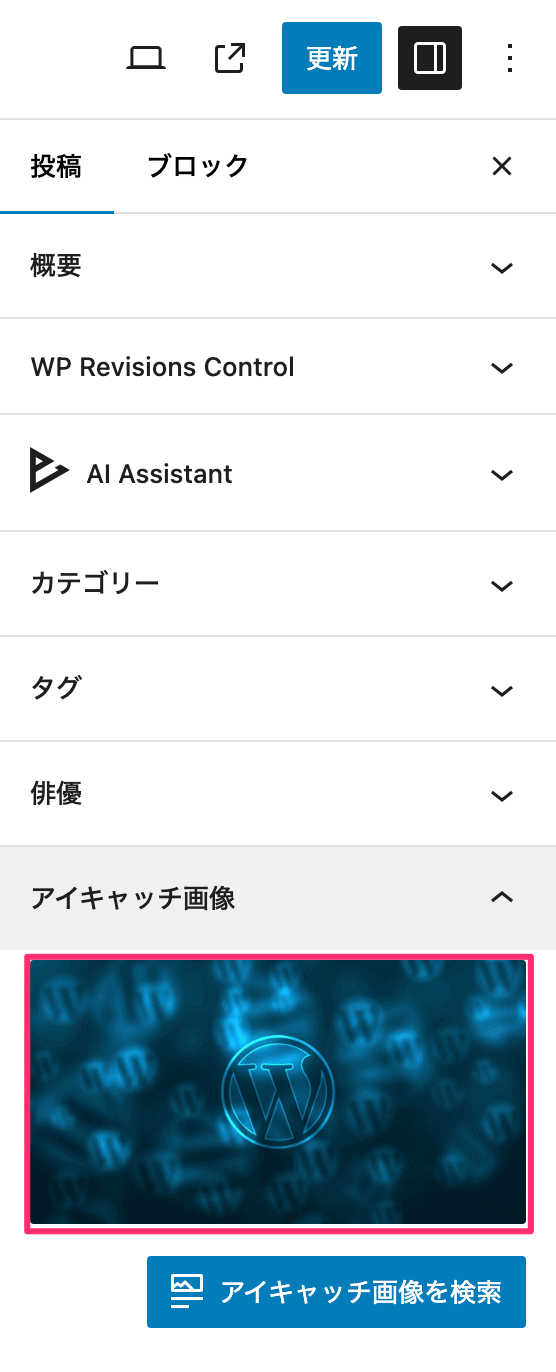![[拡張]アイキャッチ画像検索・設定機能](https://digipress.info/_wp/wp-content/uploads/2024/06/featured-image-search.png)
ここで紹介する機能を利用するには、DigiPress 専用プラグイン「DigiPress Ex – Blocks」が必要です。
「DigiPress Ex – Blocks」プラグインを利用することで、WordPress のブロックエディターのアイキャッチ画像オプションに「アイキャッチ画像検索・設定機能」が追加されます。
この拡張機能により、画像素材を提供するサードパーティのサービス(API)を利用して、エディター上でアイキャッチに使用する画像を検索し、直接メディアライブラリにアップロードしてアイキャッチ画像として設定することができるようになります。
その他のエディター機能については以下をご覧ください。
アイキャッチ画像検索パネルを表示する
本機能を利用するには、エディターの設定パネル(右側サイドバー)の「投稿」タブにある、WordPress 標準の「アイキャッチ画像」オプションを開くと追加されている「アイキャッチ画像を検索」ボタンをクリックします。
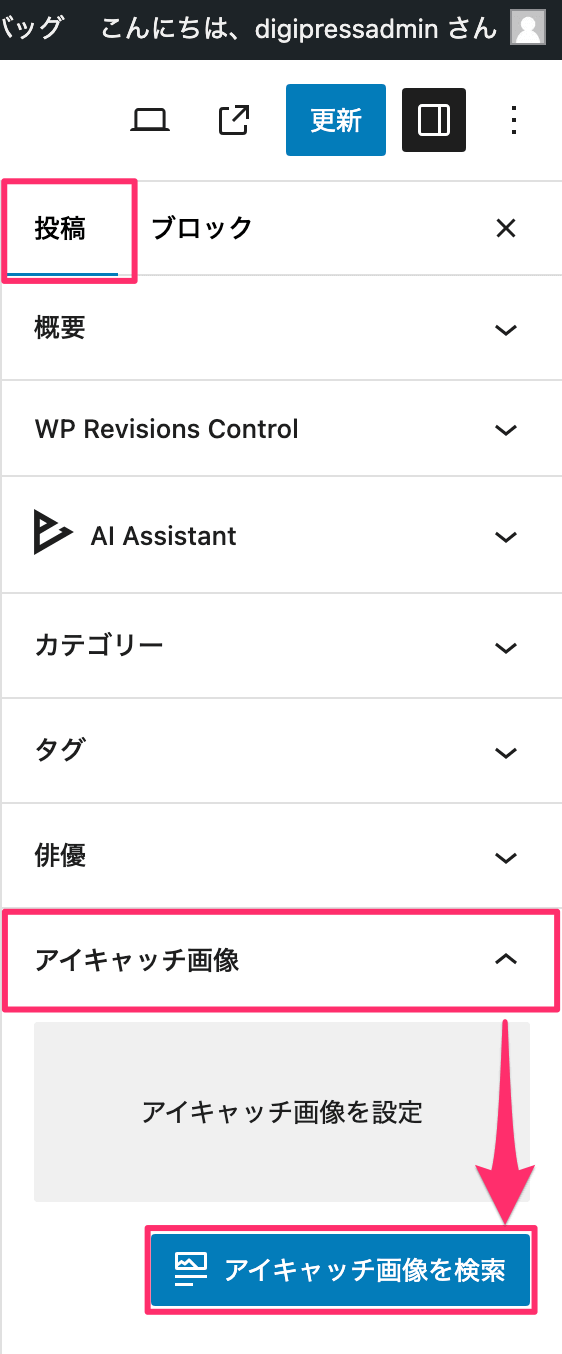
ボタンをクリックすると、以下のように画像検索用のメインパネルがポップアップで表示されます。
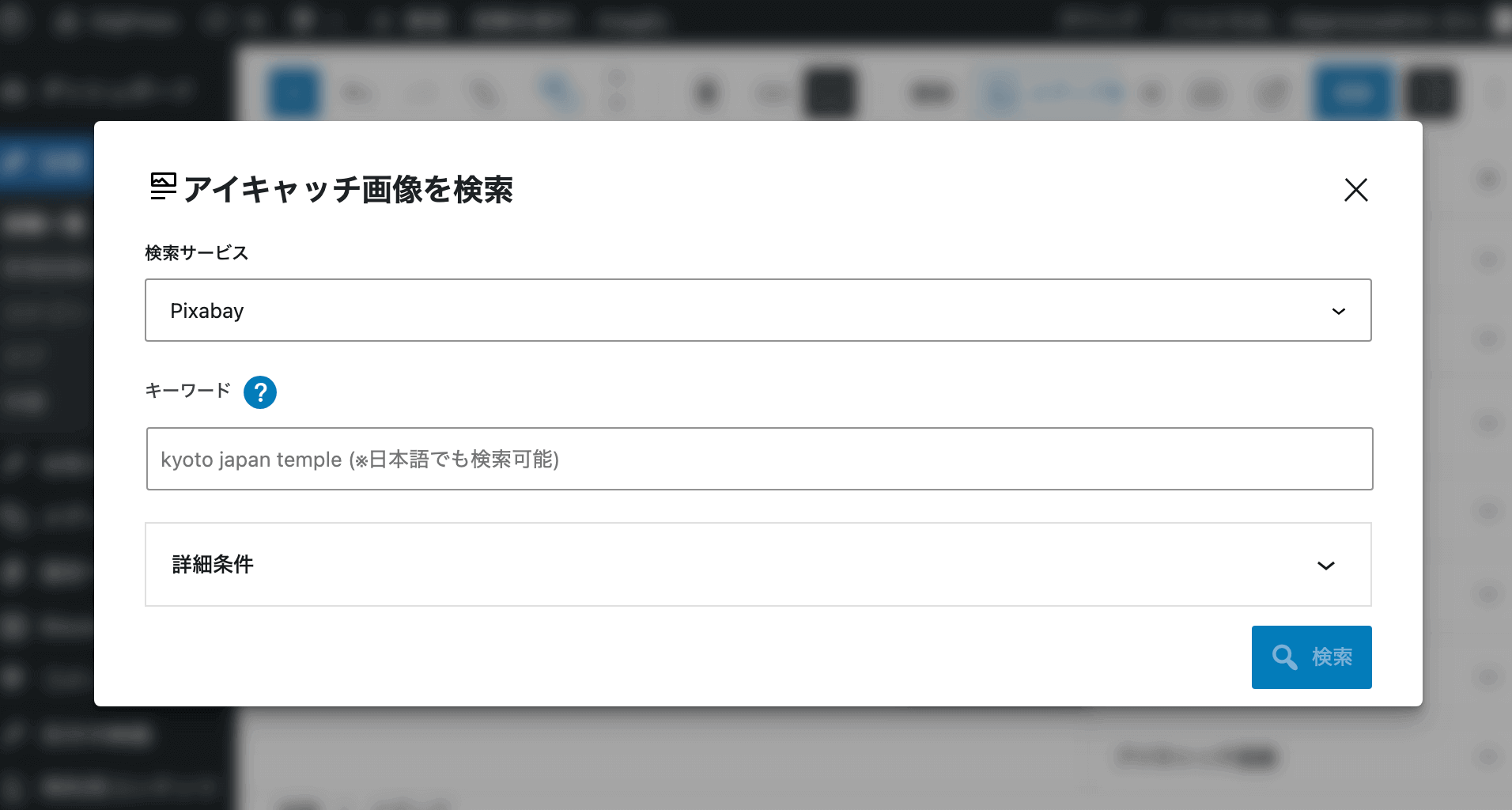
画像を検索する
アイキャッチ画像検索パネルを開いたら、キーワードを入力し、必要に応じて詳細条件を設定して検索を実行します。
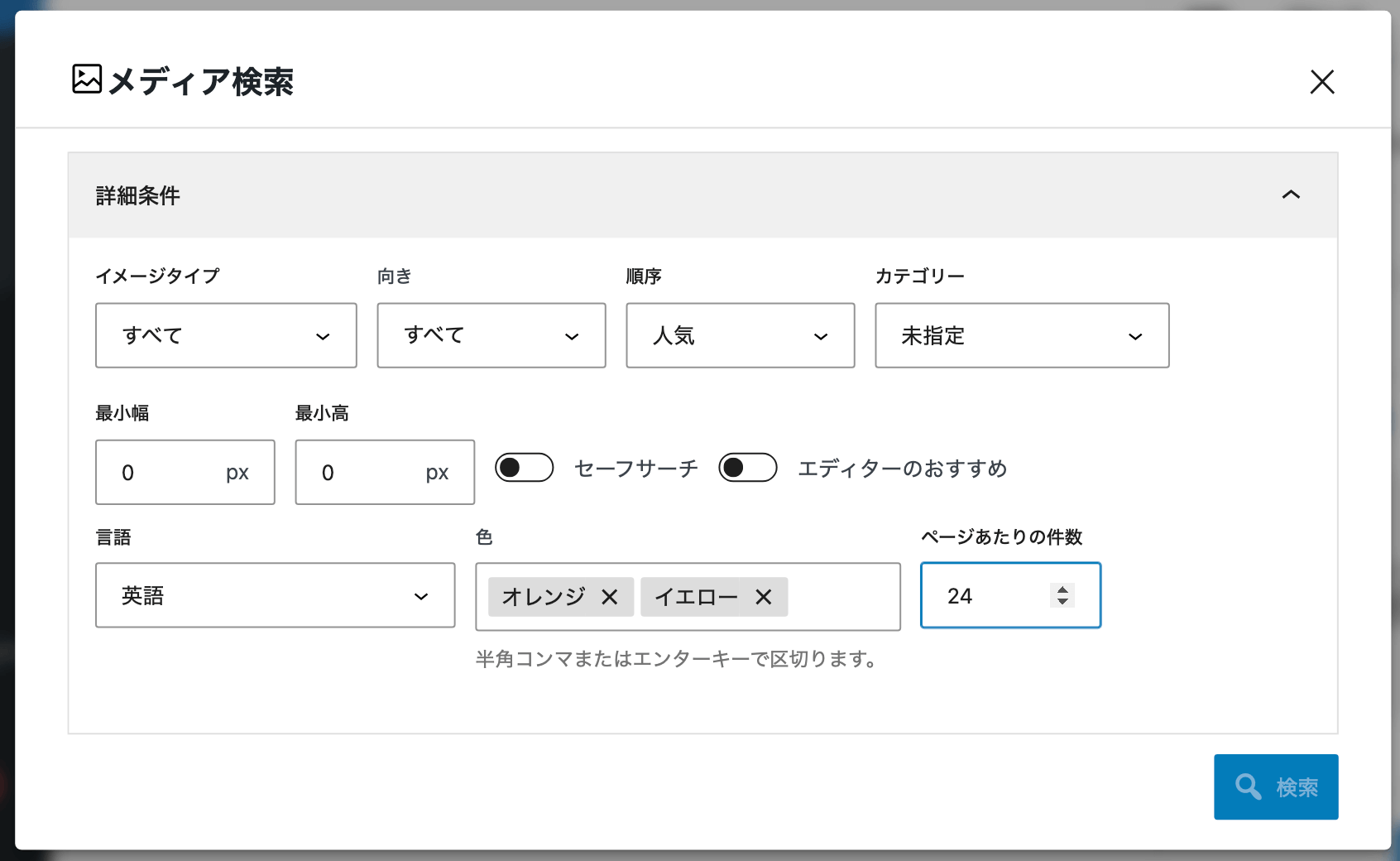
検索対象サービスは、現時点では Pixabay のみが対象です。
検索が完了すると、ヒットした画像のサムネイルが一覧で表示されます。
ヒット数が一度に表示する件数より多い場合は、ナビゲーションボタンのクリック、またはページ番号を指定することですべての検索結果を表示できます。
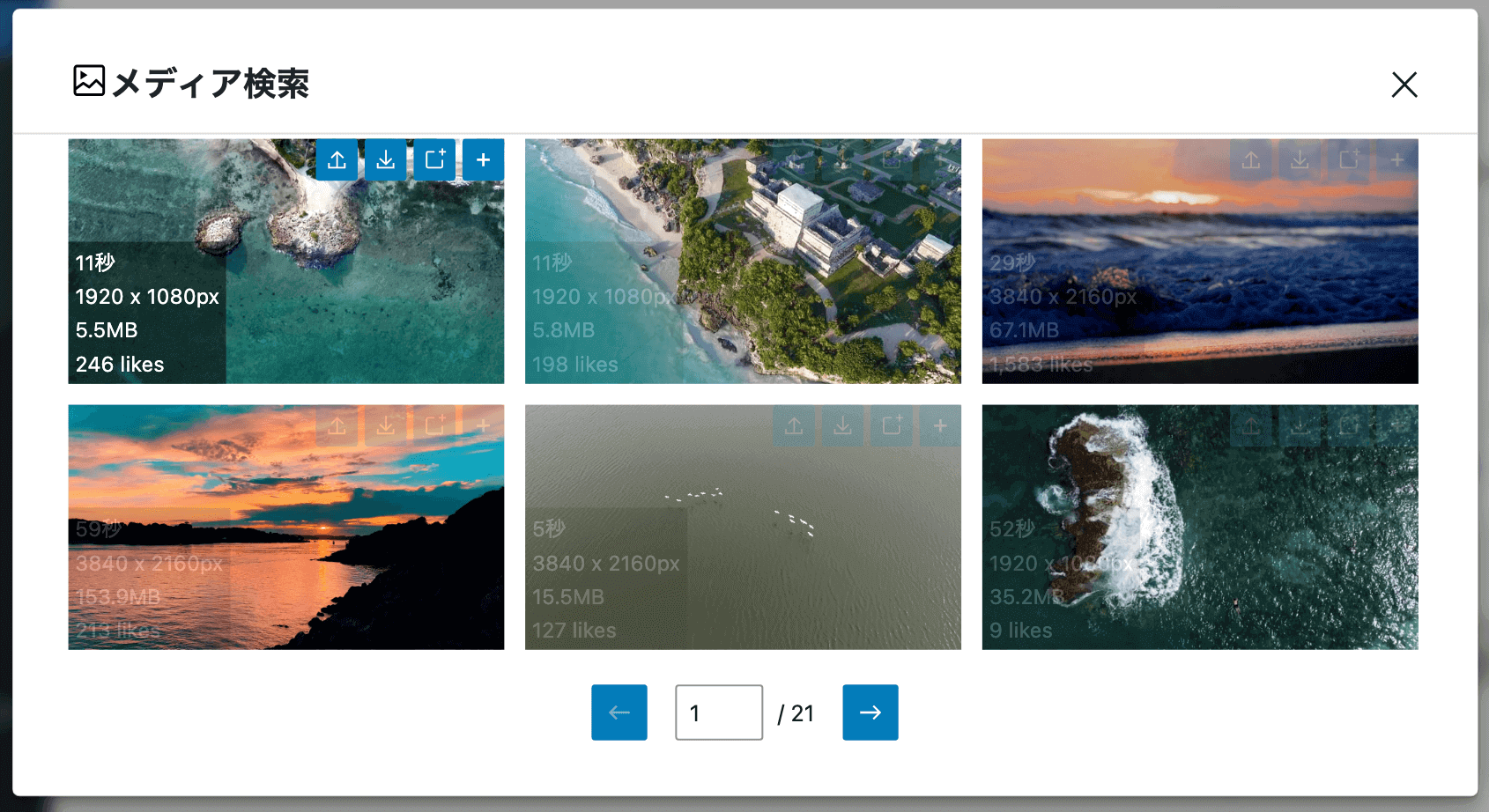
アイキャッチ画像に反映させる
サムネイル上にカーソルを合わせると、右上に横並びのボタンが表示され、ここから対象画像のクリップボードへのコピー、メディアライブラリへのアップロード、ローカルへダウンロードが行える他、対象画像をメディアライブラリにアップロード後、アイキャッチ画像として自動で反映させることができます。